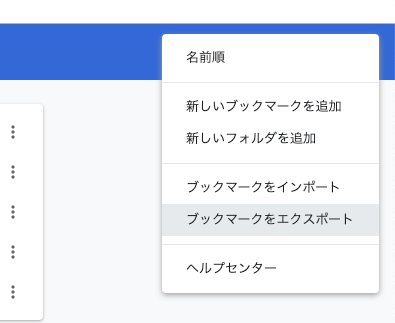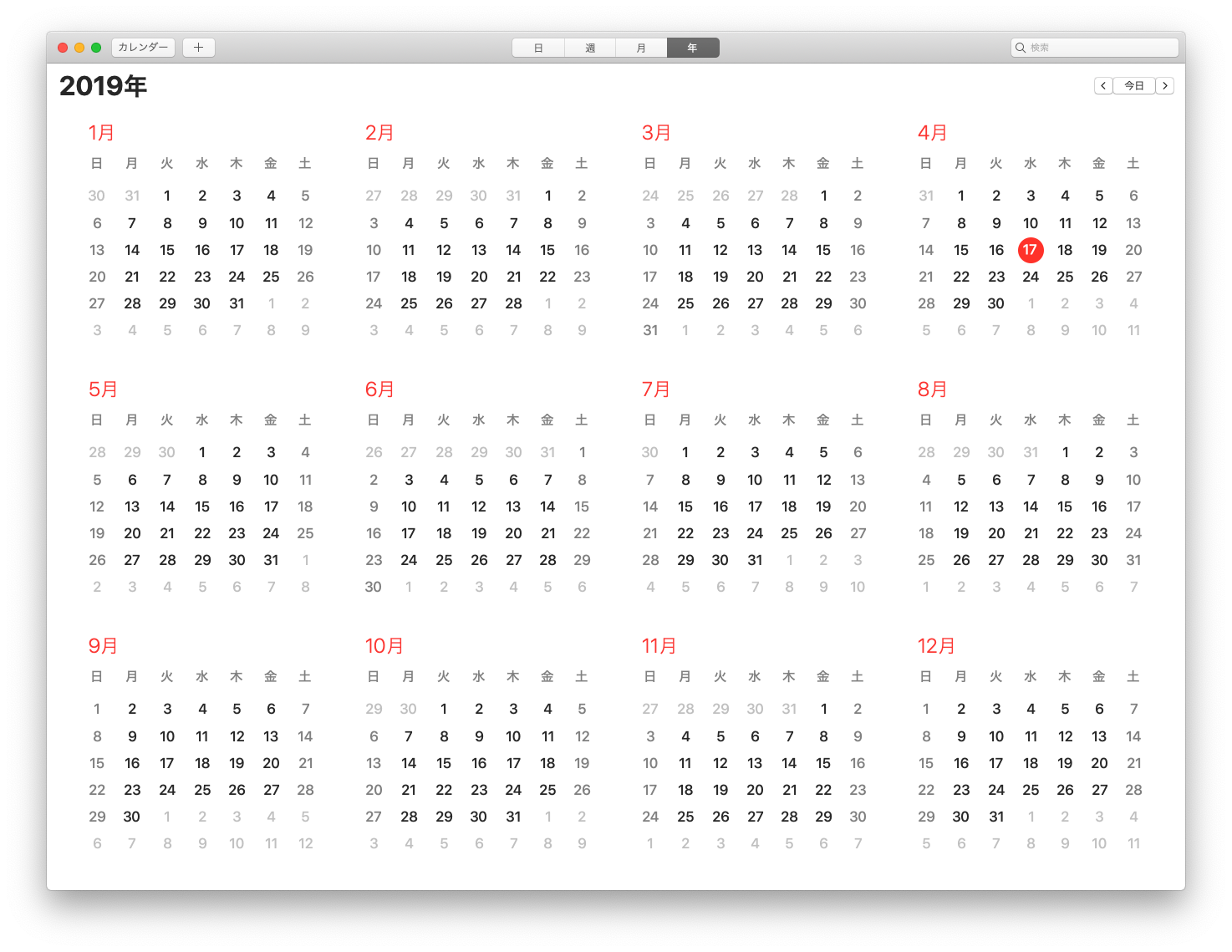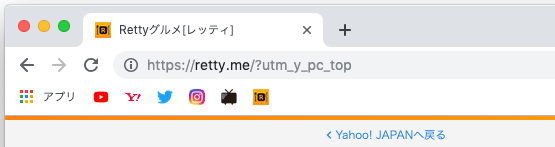ブラウザでは閲覧したページを再度見るために保存するブックマーク(お気に入り)機能が用意されています。
Google Chromeの場合、アカウントにログインしておくと同じアカウントで異なるデバイスのChromeのブックマークが同期されるなどして便利ですが、人によってはログインしないで使っているという人もいるかもしれません。
その場合はブックマークのバックアップを取っておくことが大切です。
Chromeのブックマークをエクスポートする方法
ブックマークをバックアップするためにやることはまず今登録されているブックマークをエクスポート(書き出す)するということです。
エクスポートされたファイルを保存しておくことでいざという時にインポートすればブックマークを復元することができます。
ブックマークのエクスポートはブックマークマネージャから行うことができます。
Chromeのメニューから「ブックマーク」→「ブックマークマネージャ」を開きます。
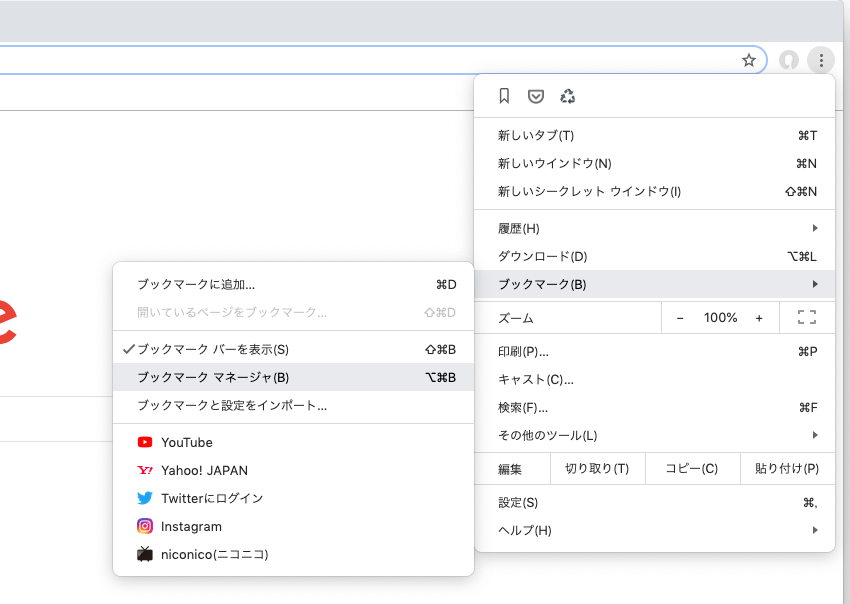
ブックマークマネージャが開けたら右側にあるボタンをクリックしてメニューを表示させます。
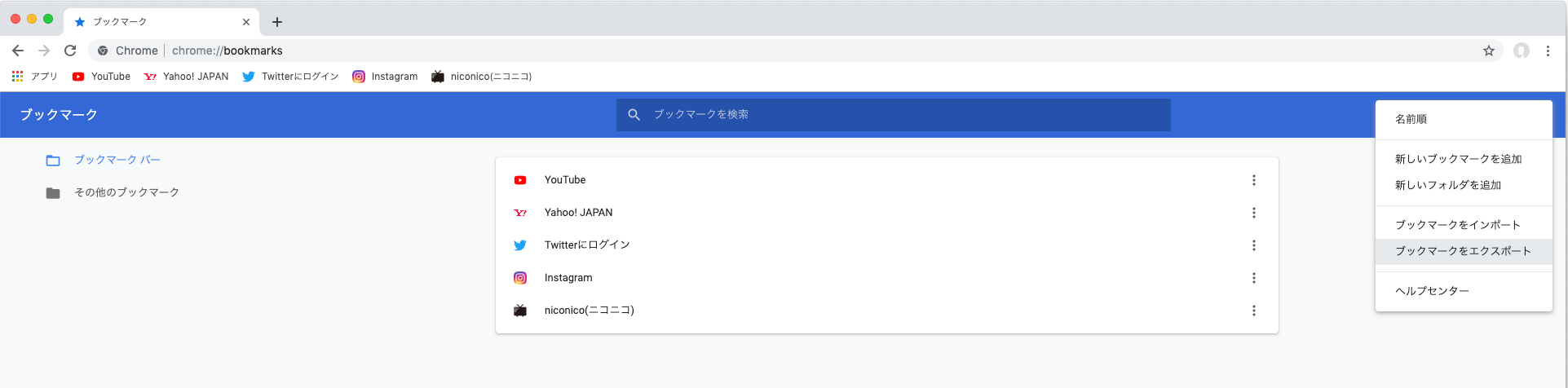
メニューの中にある「ブックマークをエクスポート」をクリックします。
バックアップファイルを保存する場所を指定することができるので、自分の好きな場所に保存します。
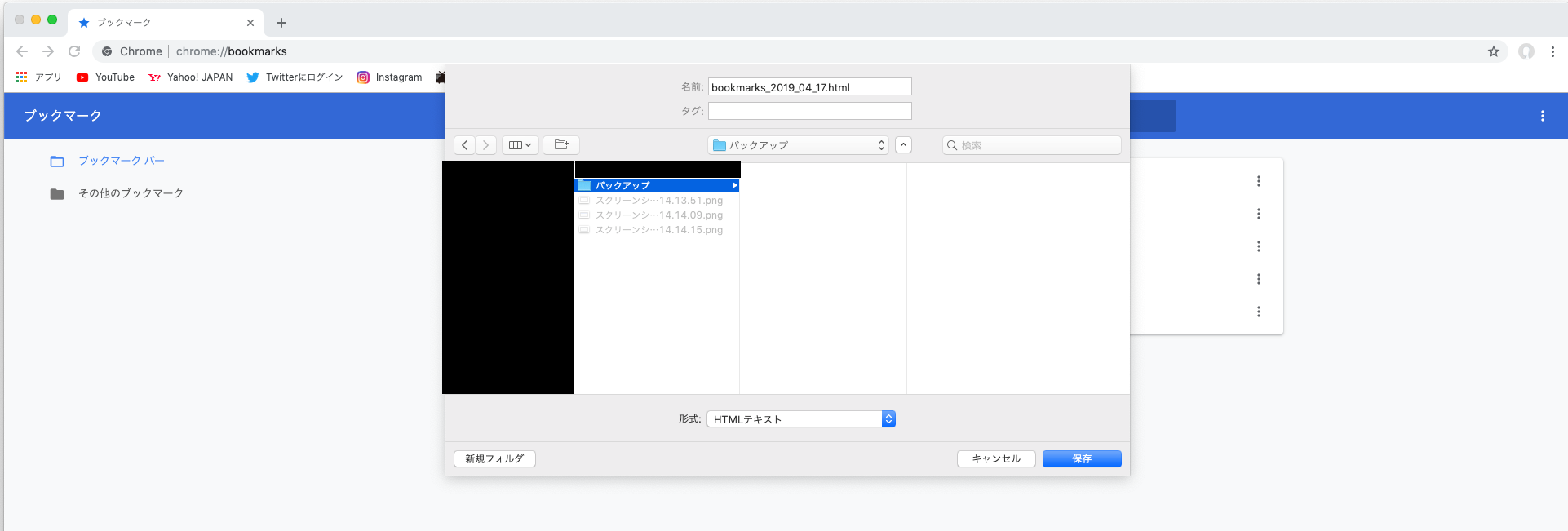
今回は「バックアップ」というフォルダを作成してそこにエクスポートすることにしました。
保存したエクスポートファイルはhtmlファイルとなっているので、ダブルクリックするとこのようにChromeなどのブラウザで閲覧することができます。
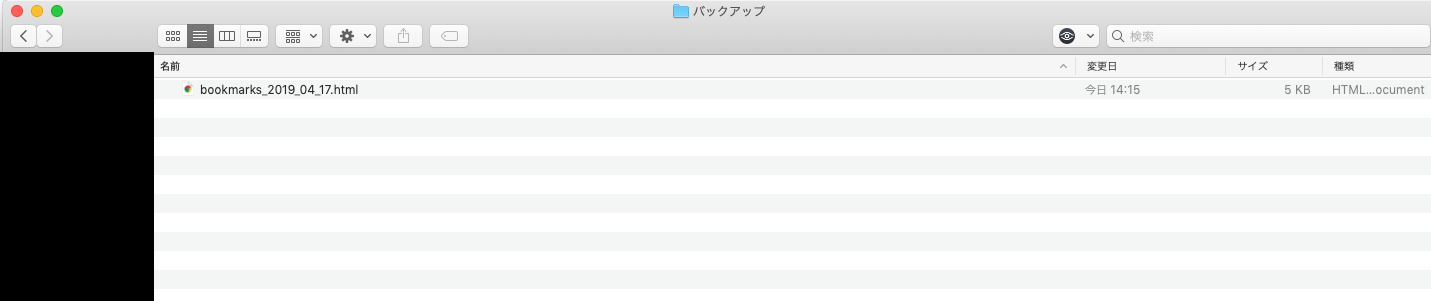
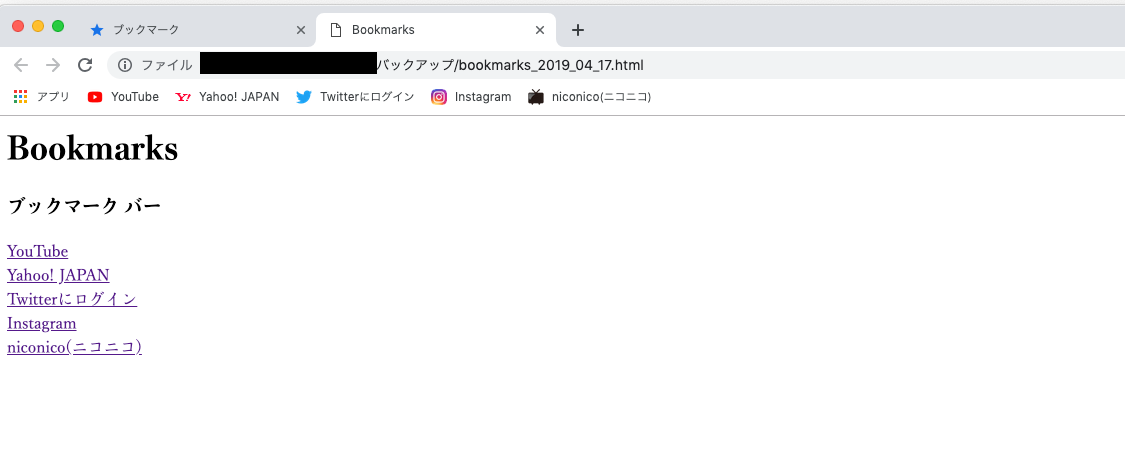
Chromeのブックマークをインポートする方法
次に先程、エクスポートしたブックマークをインポートしてみます。
エクスポートしただけだとChromeにブックマークが既にある状態なので一度すべてのブックマークを削除しておきます。
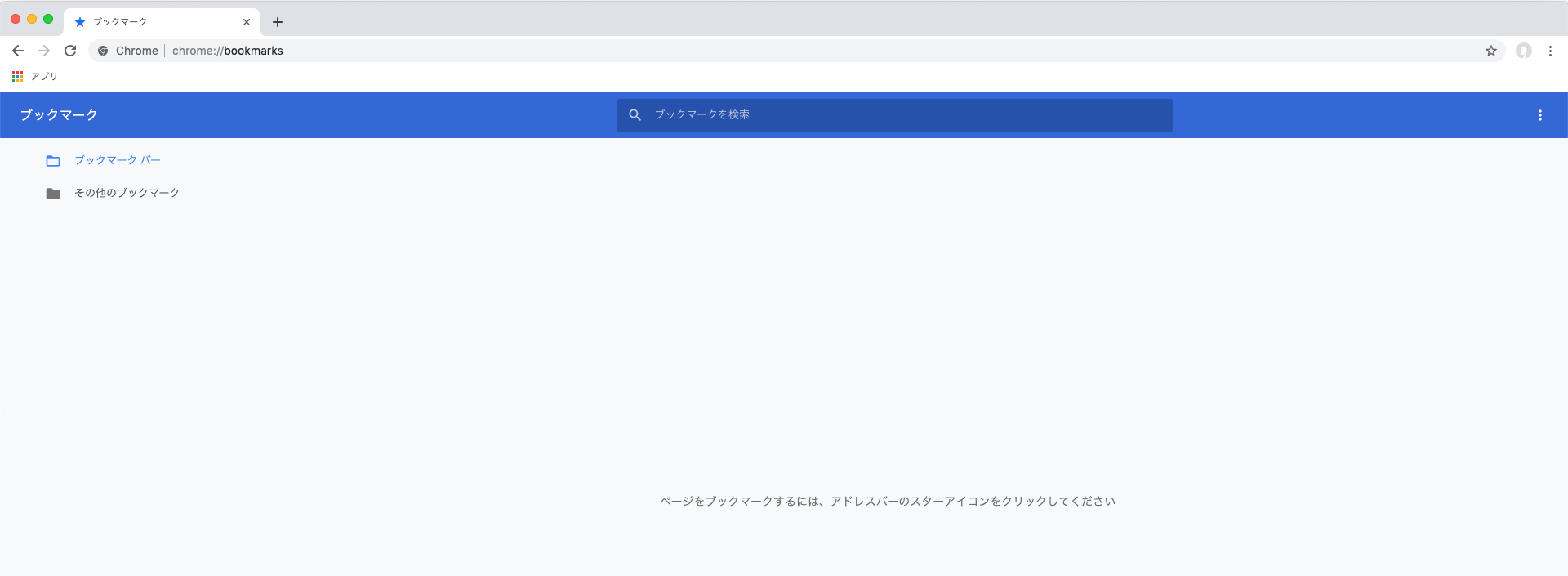
Chromeのブックマークを一括したい場合は以下の記事をご覧ください。
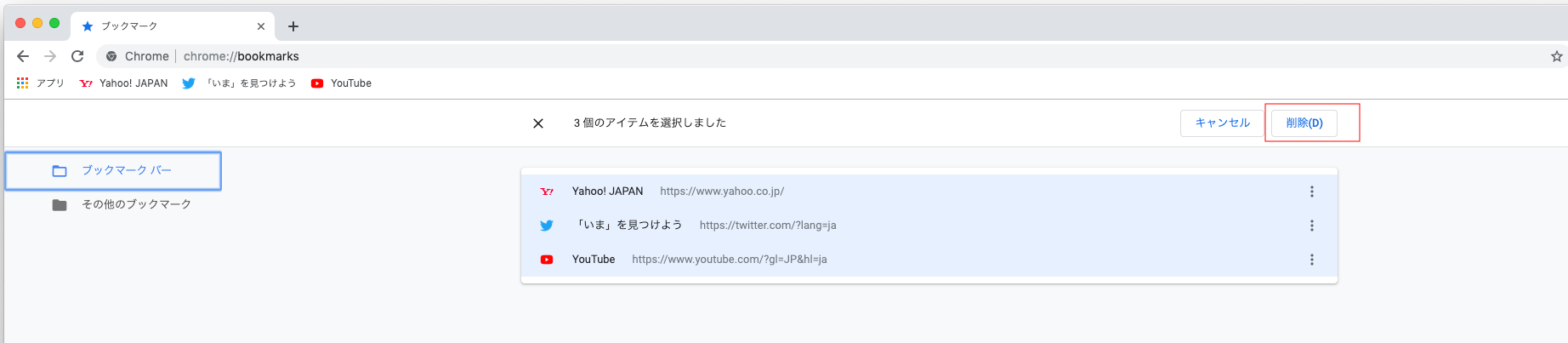
一括削除するとこのように何もブックマークがない状態になるので、この状態でエクスポートとしたときと同じで右側にあるメニューから「ブックマークをインポート」をクリックします。
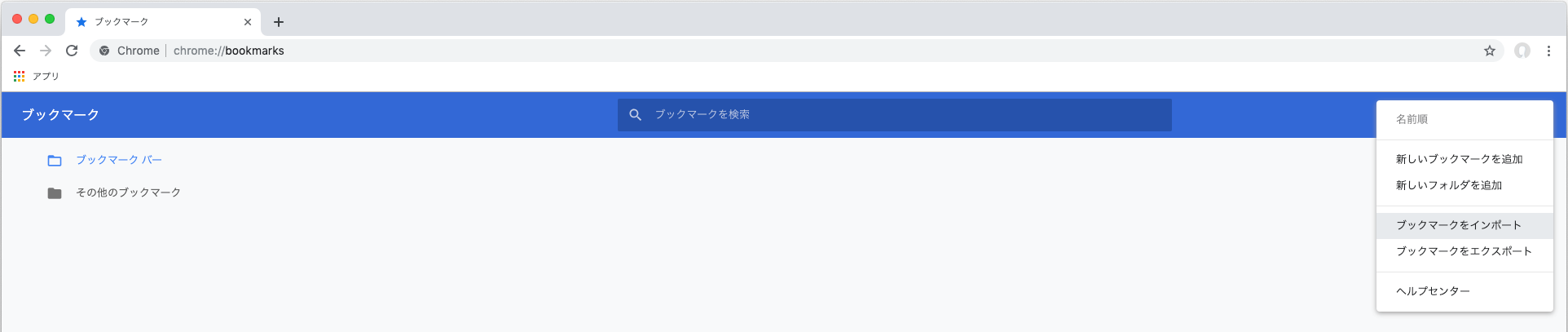
先程保存したエクスポートファイルを選択して「開く」を押すとこのようにエクスポートファイルにあるブックマークを復元することができました。
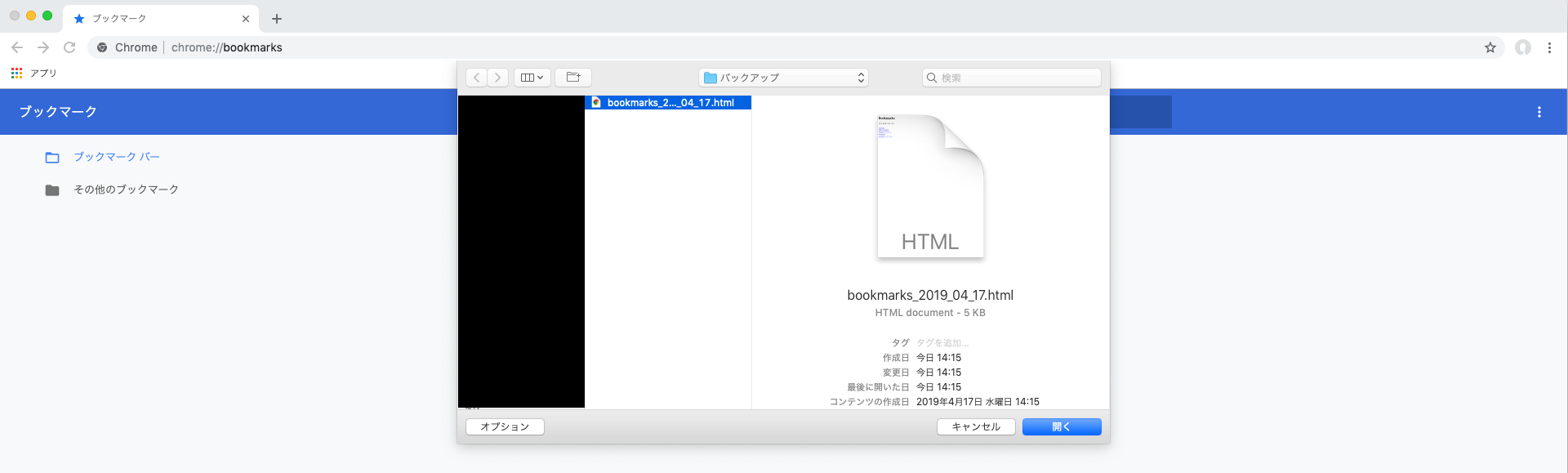
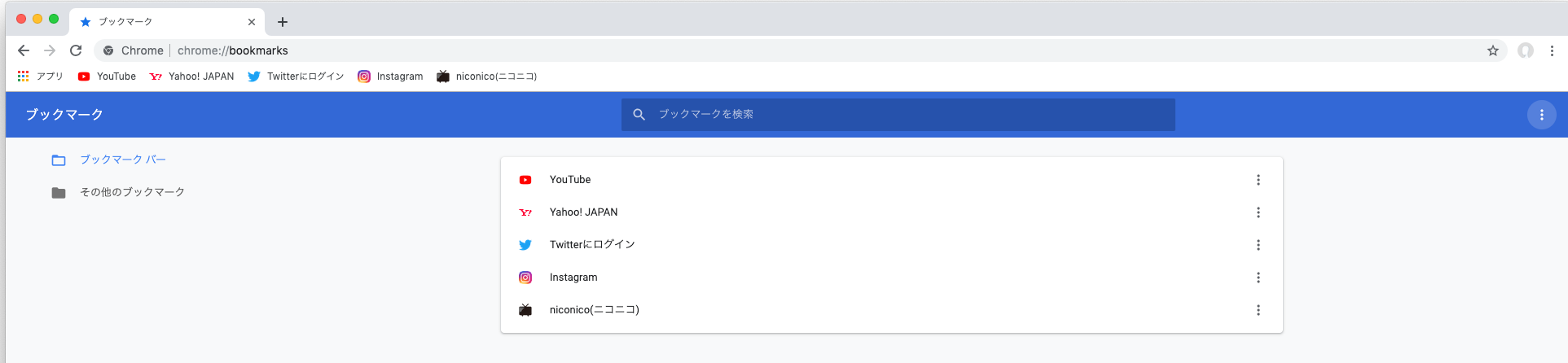
ブックマークのバックアップを取っておくことでいざという時に復元したり、別のパソコンへ移行する際にも使えるのでおすすめです。